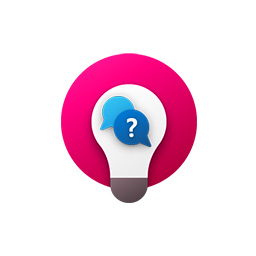
ثبت و ضبط صفحه نمایش با oCam
نرمافزارهای ضبط کننده صفحه نمایش یا همان Screen recorderها برای ساختن سلسله آموزشهای تصویری، ذخیرهسازی فیلمهای در حال نمایش به صورت آنلاین و یا ثبت فعالیتهای صفحه دسکتاپ رایانه بسیار کاربردی هستند. Screen recorderها انواع مختلف و متنوعی دارند که هریک مزایای خاص مربوط به خود را داشته و سلیقه یک گروه از کاربران رو پوشش میدهند ولی اگر تا به حال چیزی در مورد این نرمافزارها نشنیدهاید پیشنهاد ما برای شروع کار نرمافزار oCam است.
از سایت گردو به سادگی میتوانید این نرمافزار را دریافت کنید. پس از نصب و راهاندازی بسیار ساده (به هنگام نصب فقط مراقب گزینه مربوط به تغییر Homepage مرورگرتان باشید) برنامه به طور خودکار با یک قالب شناور و قابل تغییر به همراه یک نوار ابزار اجرا خواهد شد. در سادهترین حالت ممکن شما میتوانید به عنوان کاربر هر ناحیهای از صفحه نمایش که تمایل به ضبط فعالیتهای آن دارید را به طور دستی تحت پوشش قالب نرمافزار قرار دهید سپس با انتخاب یکی از دو گزینه Capture و یا Record از ناحیه مورد نظر یک اسکرین شات گرفته و یا فعالیتهای آن منطقه را ذخیره کنید. (اگر از گزینه Record استفاده کردید برای قطع روند ضبط دوباره روی همین گزینه کلیک کنید.) پس از انجام این عمل و کلیک کردن روی گزینه Open پوشهای تحت عنوان Explorer برای شما به نمایش درخواهد آمد که در آنجا میتوانید تمام عکسها و ویدئوهای ثبت شده خود را به راحتی مرور کنید.
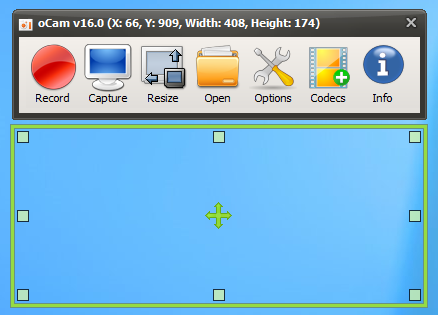
مطمئنا تعیین ناحیه ثبت فعالیتها به صورت دستی همیشه مطلوب کاربر نیست به همین دلیل oCam انتخابهای بسیار متنوع دیگری را در اختیار کاربران قرار داده است. برای مثال شما میتوانید قالب ضبط تصاویر یا ویدئوها را روی یک اندازه مشخص فیکس کنید (640×480 ، 800×800، 1024×768 و غیره) یا نه میتوانید با استفاده از گزینه full screen تمام قسمتهای صفحه نمایش خود را در معرض ثبت قرار دهید و یا میتوانید در صورت نیاز تنها فعالیتهای مربوط به یک پنجره که به پوشه یا نرمافزاری خاص منتهی میشود را ضبط و ثبت نمایید.
نرمافزار oCam در مورد ویدئوهای ضبط شده نیز دایره انتخاب خوب و متنوعی را در اختیار کاربر قرار میدهد. برای مثال شما میتوانید تعداد فریم در هرثانیه ویدئو را به دلخواه خود تنظیم کنید و کیفیت کلی ویدئو و صدای خروجی را نیز بر اساس میل شخصی تغییر دهید. Ocam از فرمتهای خروجی متنوعی مانند MPEG1/2/4، FLV، MOV، TS، VOB، XVID، OpenDIVX، AVI و سایر فرمتها پشتیبانی میکند.
در مورد ذخیره تصاویر و اسکرینشاتها نیز Ocam فرمتهای خروجی JPG، BMP، GIF و PNG را به کاربران ارائه میدهد. علاوه بر اینها کاربر قادر است برای ضبط ویدئو یا تصویربرداری از صفحه نمایش کلیدهای میانبر مخصوص به خود را نیز ایجاد نماید.
تنها کاری که شما نمیتوانید انجام دهید مینیمایز کردن پنجره مربوط به نرمافزار است. این مورد یکی از ضعفهای oCam نیز به شمار میرود ولی مطمئنا مسئله زیاد مهمی نیست.
در انتها برای کاربرانی که قصد دارند کمی حرفهایتر با این نرمافزار کار کنند گزینههای دیگری همچون استفاده از قاب برای تصاویر، تغییر نام خودکار تصاویر و ویدئوهای خروجی، اتصال و همگامسازی نرمافزار با چاپگر سیستم و یا پست تصاویر بر روی شبکههای اجتماعی نیز موجود است.
در تست به عمل آمده oCam به طرز شگفتانگیزی خوب و موثر کار کرد و تقریبا تمامی قابلیتهای اصلی خود را به بهترین نحو ممکن انجام داد. این نرمافزار با یک سختافزار حداقلی نیز به خوبی کار میکند و با توجه به گزینههای متعدد در بخشهای مختلف، در حال حاضر یکی از بهترین نرمافزارهای ضبط کننده صفحه نمایش میباشد.
